Cách đặt lời nhắc uống thuốc trong Apple Health
Nếu phải uống thuốc đúng giờ thì tính năng tạo lời nhắc trong Apple Health sẽ vô cùng hữu ích dành cho bạn. Theo đó, với iOS 16, Apple đã công bố một tiện ích bổ sung mới giúp bạn lên lịch cho tất cả loại thuốc cần uống.
Nếu phải uống thuốc đúng giờ thì tính năng tạo lời nhắc trong Apple Health sẽ vô cùng hữu ích dành cho bạn. Theo đó, với iOS 16, Apple đã công bố một tiện ích bổ sung mới giúp bạn lên lịch cho tất cả loại thuốc cần uống.
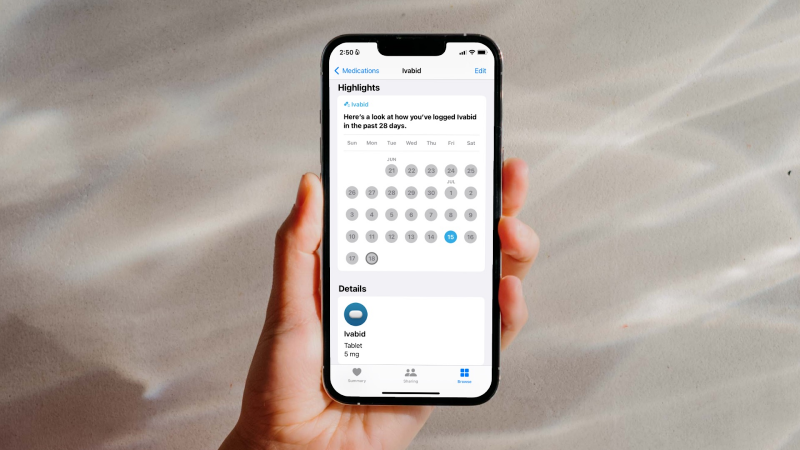
Cách thiết lập lời nhắc uống thuốc trong Apple Health
- Bước 1: Mở ứng dụng Apple Health trên iPhone.
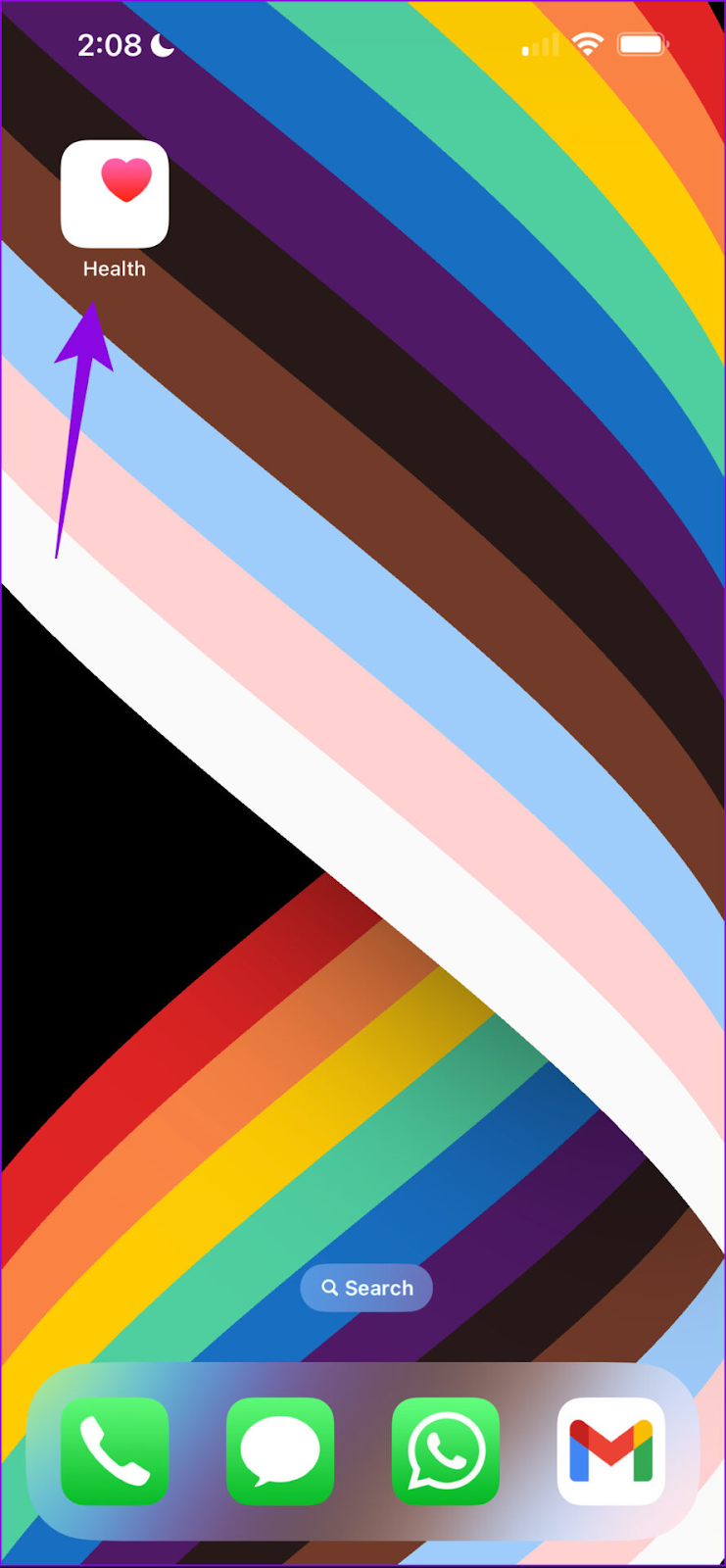
- Bước 2: Di chuyển đến tab Duyệt qua.
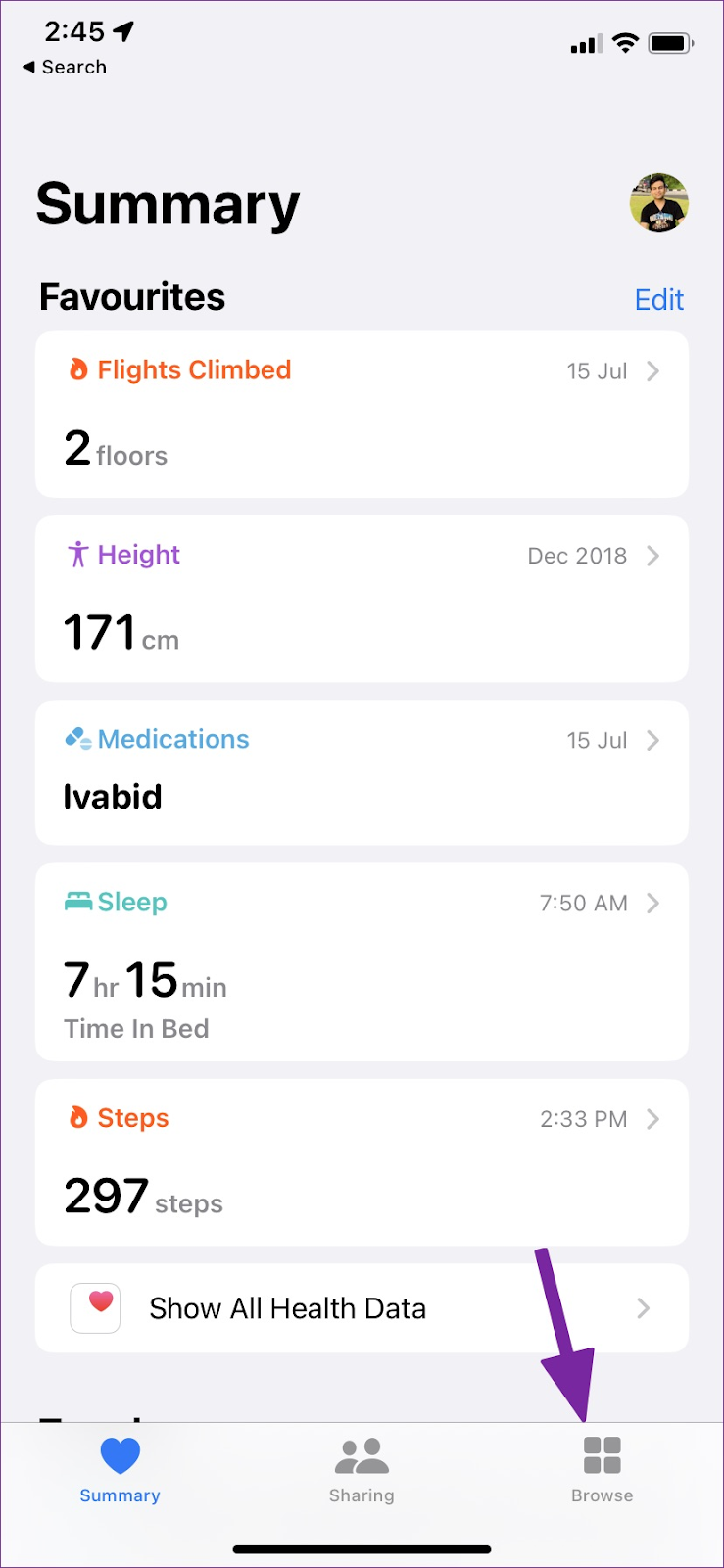
- Bước 3: Chọn menu Thuốc.
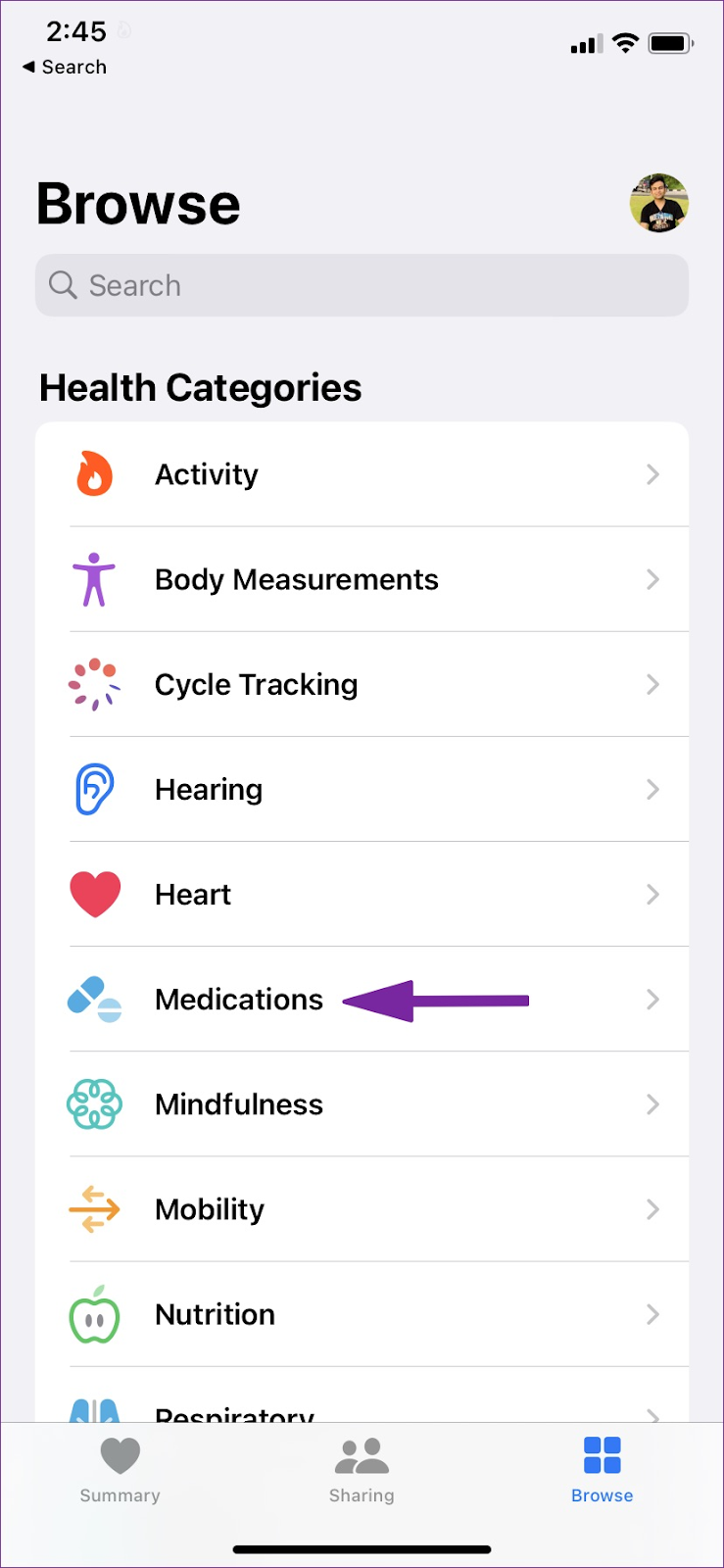
- Bước 4: Nhấn vào Thêm thuốc.
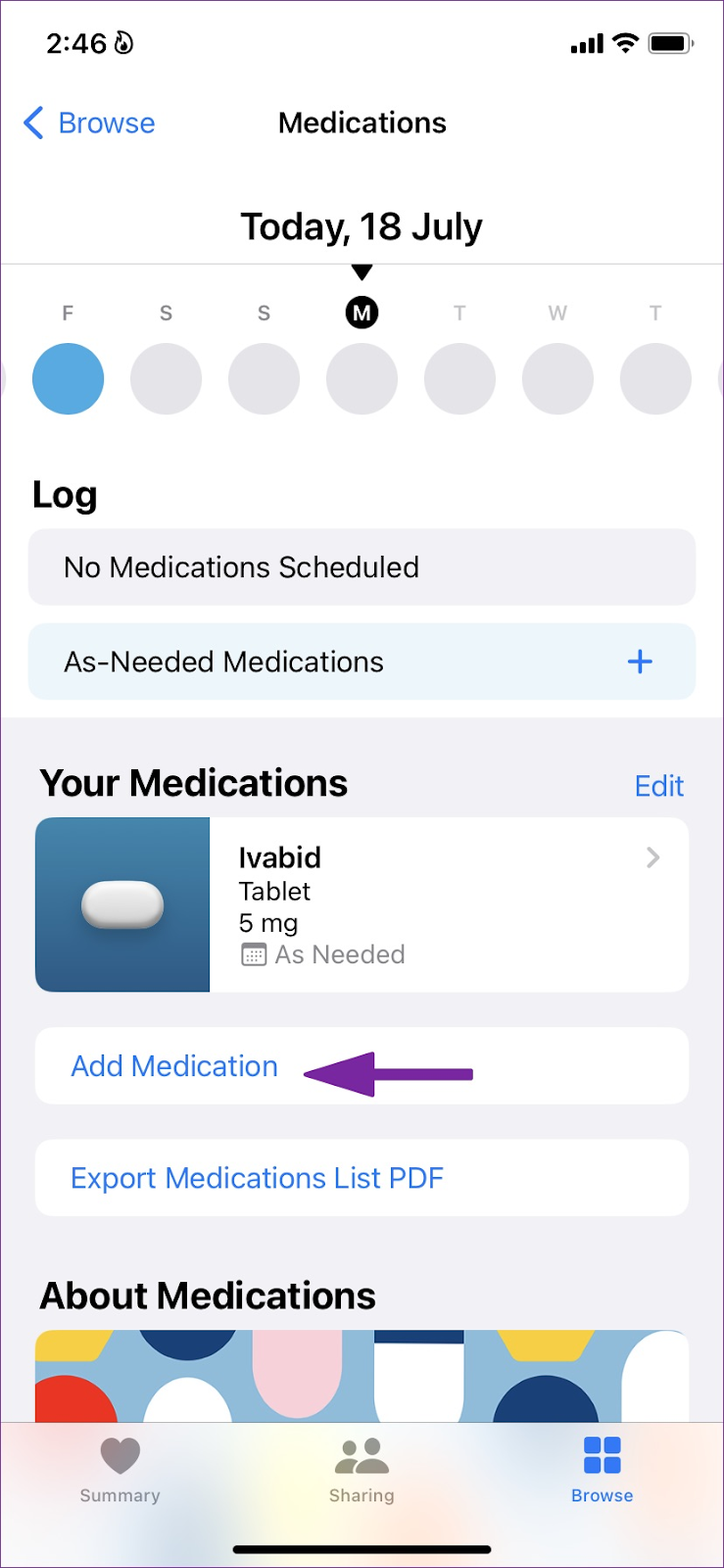
Điện thoại iPhone giảm giá cực SỐC. Sở hữu ngay!
- Bước 5: Nhập tên thuốc và nhấn Tiếp theo.
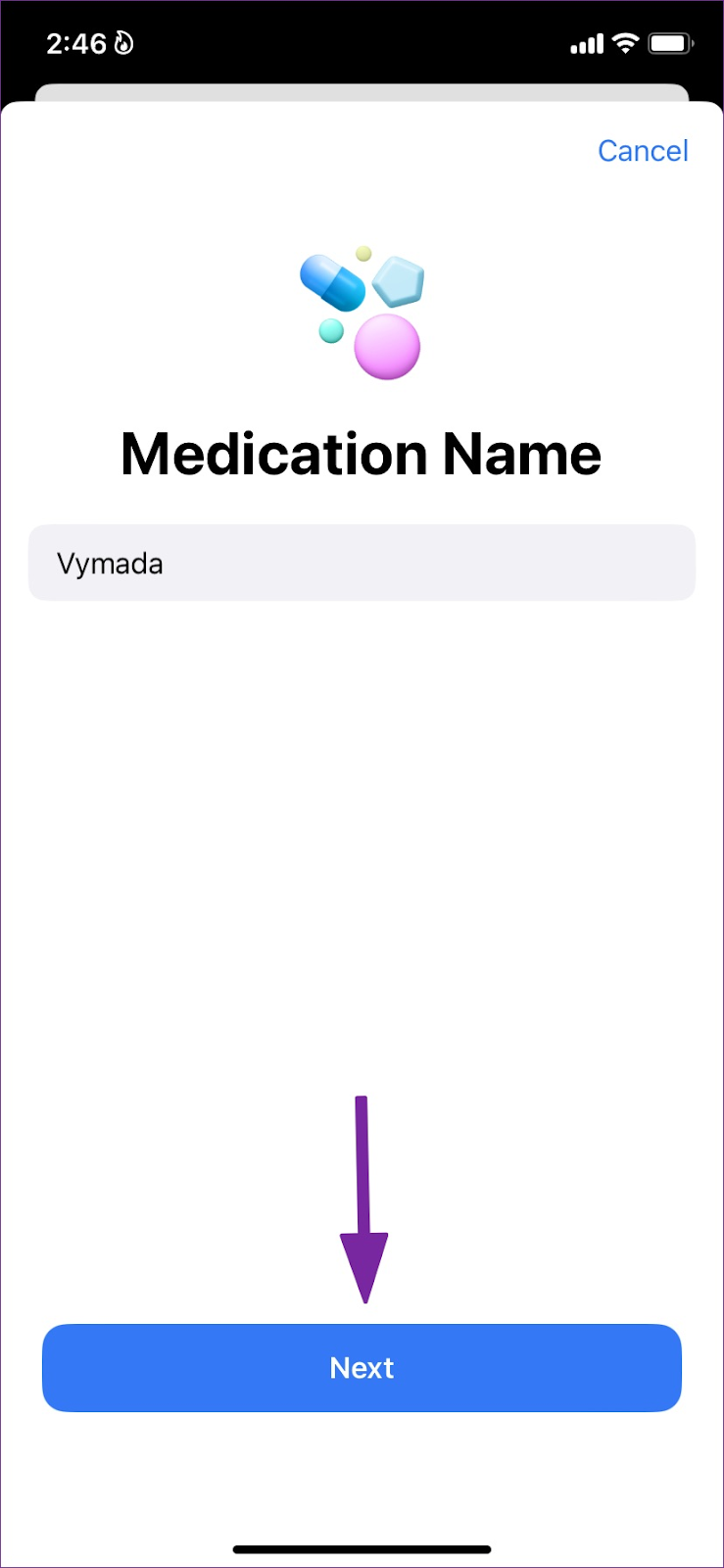
- Bước 6: Chọn loại thuốc và nhân vào Tiếp theo.
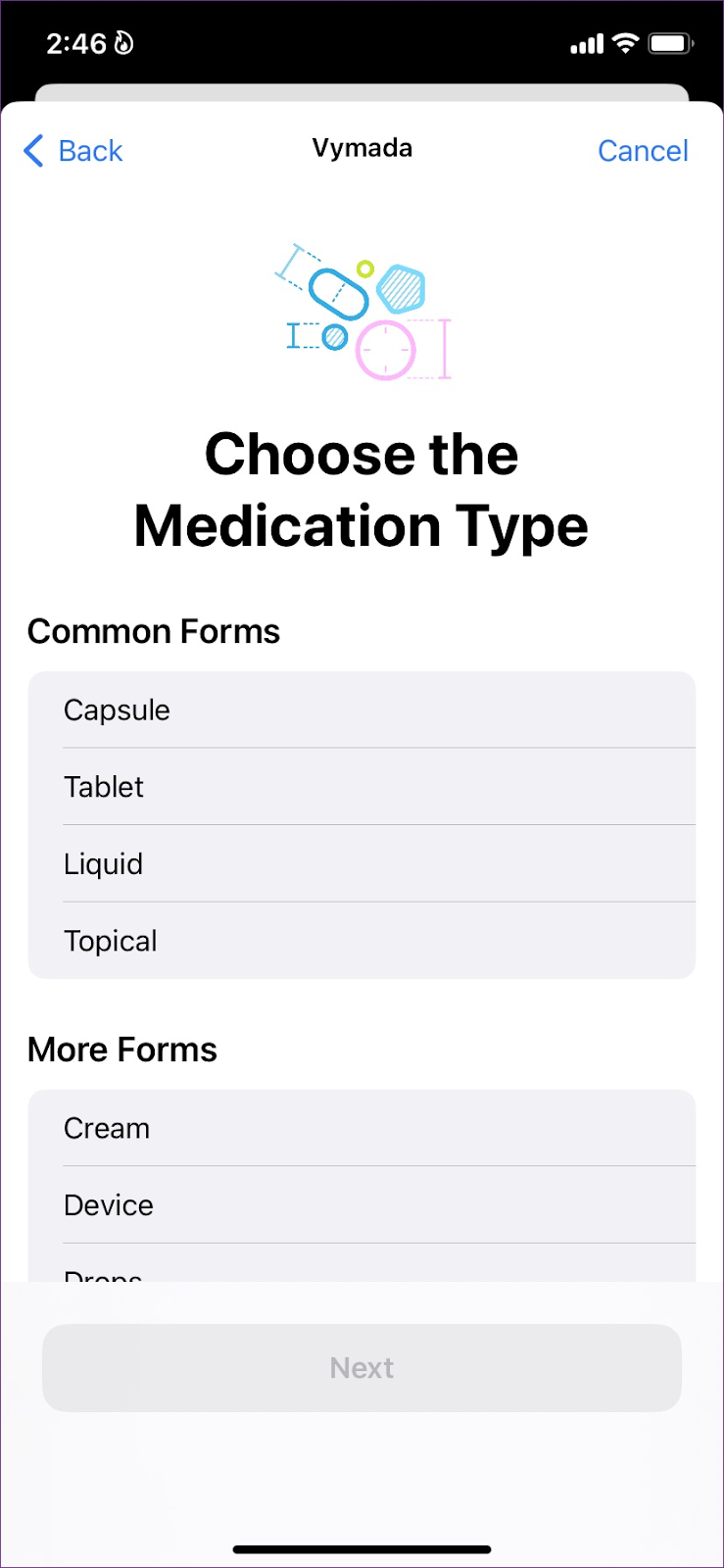
- Bước 7: Thêm độ mạnh của thuốc theo mg, mcg, g, ml hoặc 0% và nhấn vào Tiếp theo.
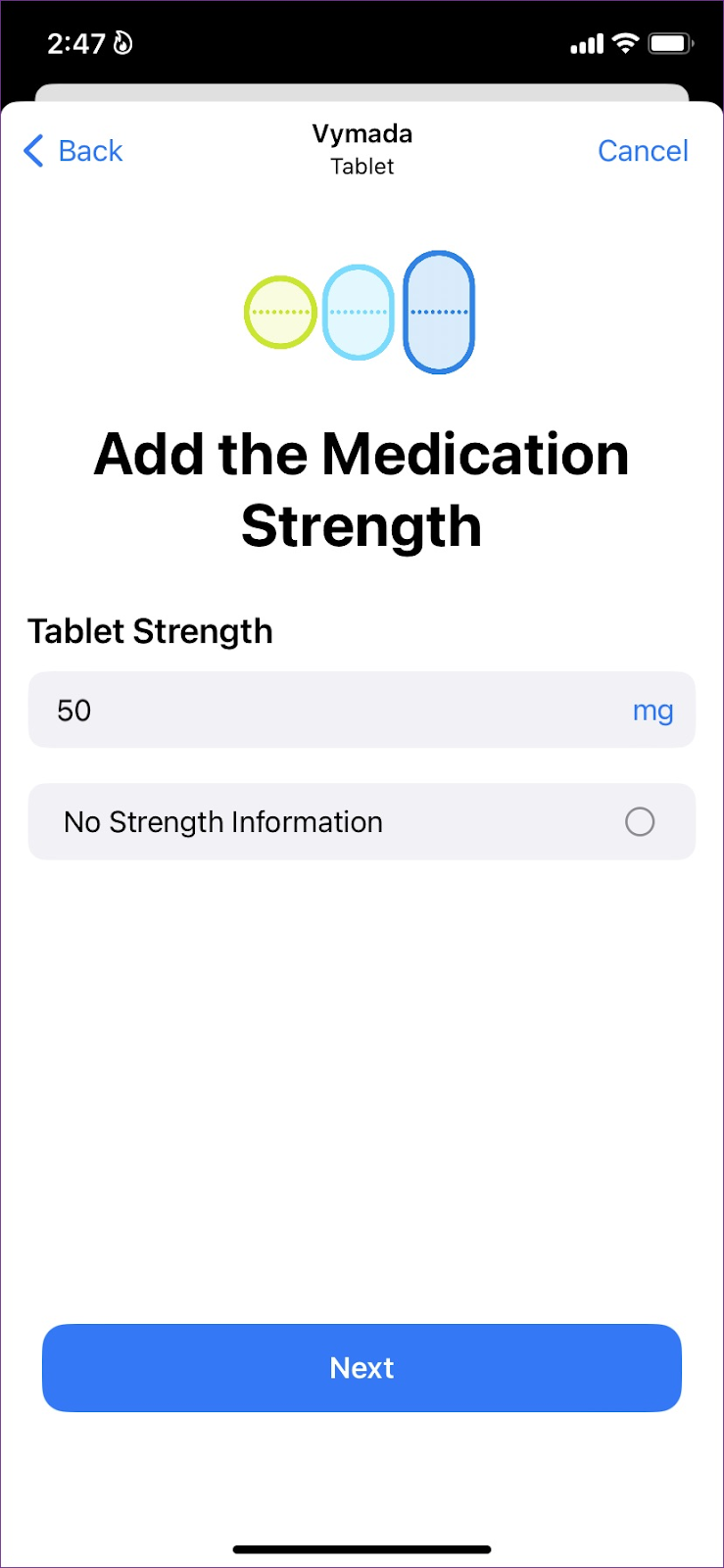
- Bước 8: Đặt tần suất và thời gian trong ngày để nhận thông báo nhắc uống thuốc.
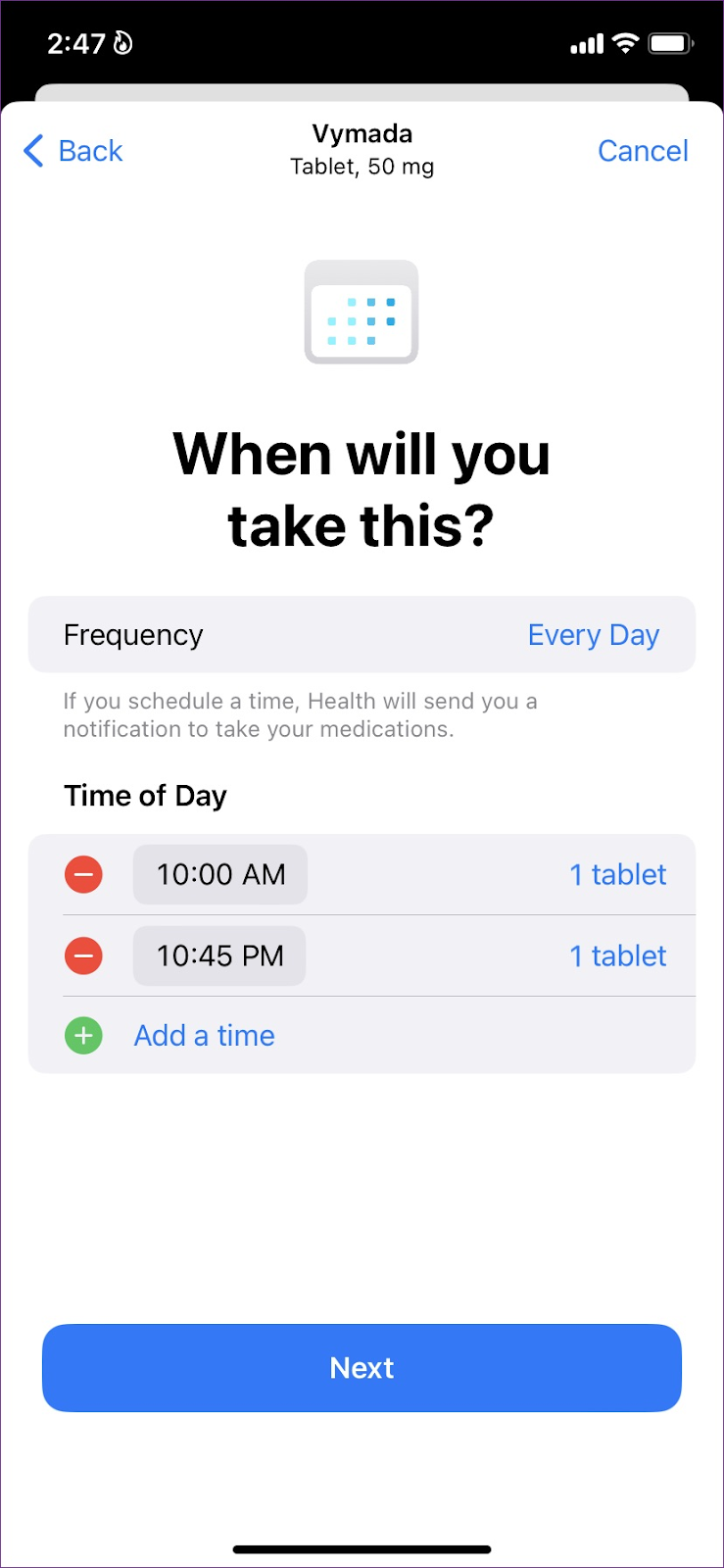
- Bước 9: Chọn hình dạng viên thuốc (đây là bước không bắt buộc nên bạn có thể bỏ qua nếu muốn).
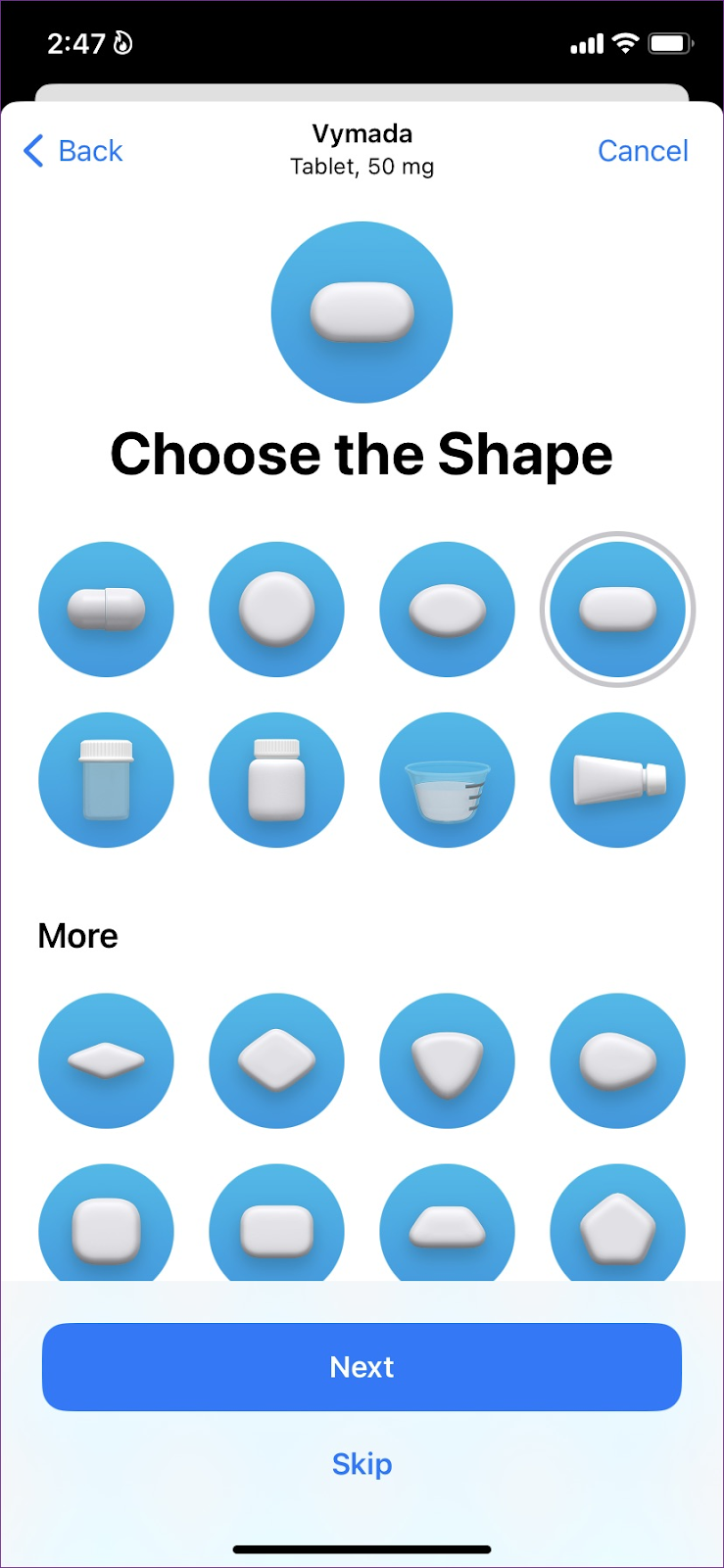
- Bước 10: Tùy chỉnh màu nền và kiểm tra lại thông tin của thuốc và thời gian đặt lịch hẹn để kết thúc. Sau đó, lặp lại tương tự với các loại thuốc khác.
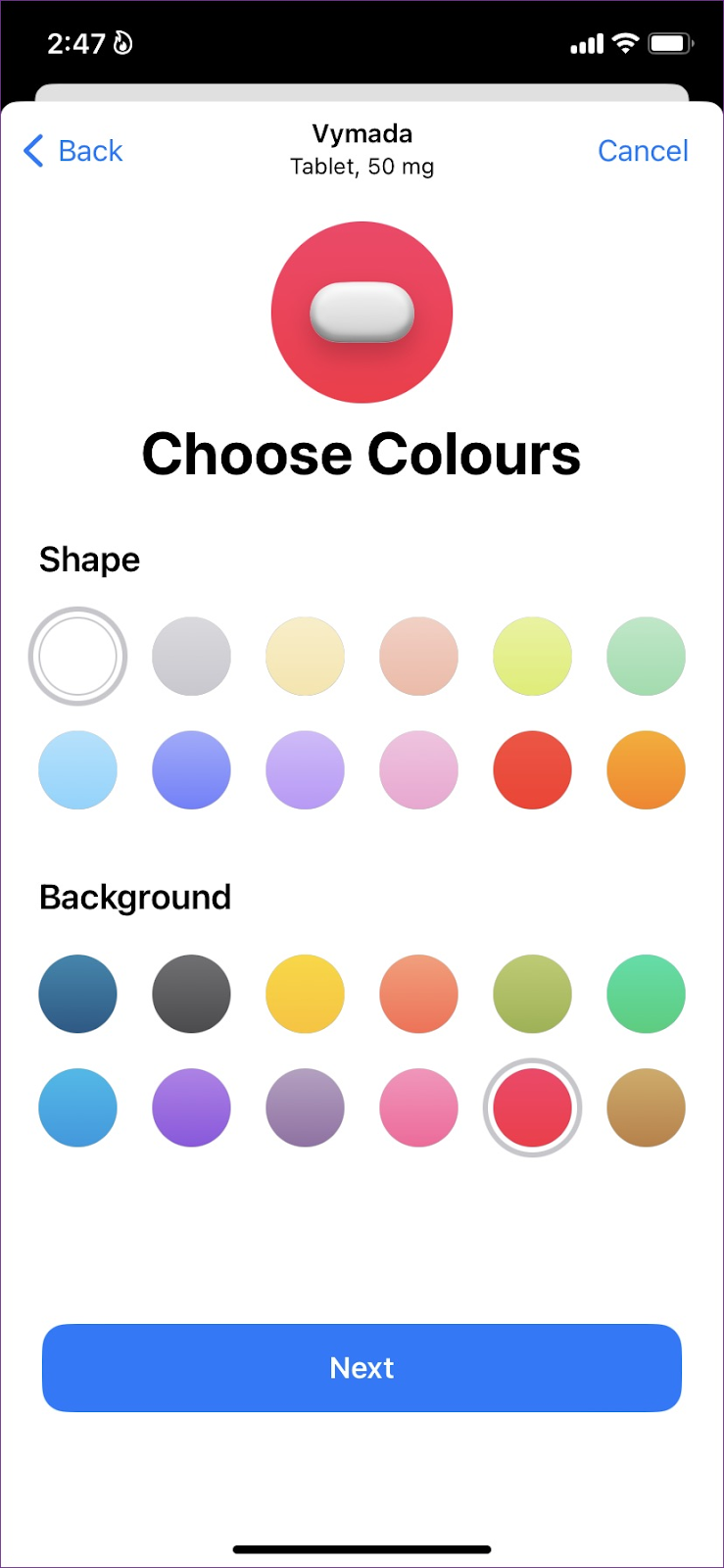
Mua ngay điện thoại iPhone với giá siêu hấp dẫn tại đây!
Cách thêm và lưu trữ loại thuốc trên Apple Health
Cách thêm thuốc trên Apple Health
- Bước 1: Mở ứng dụng Apple Health.
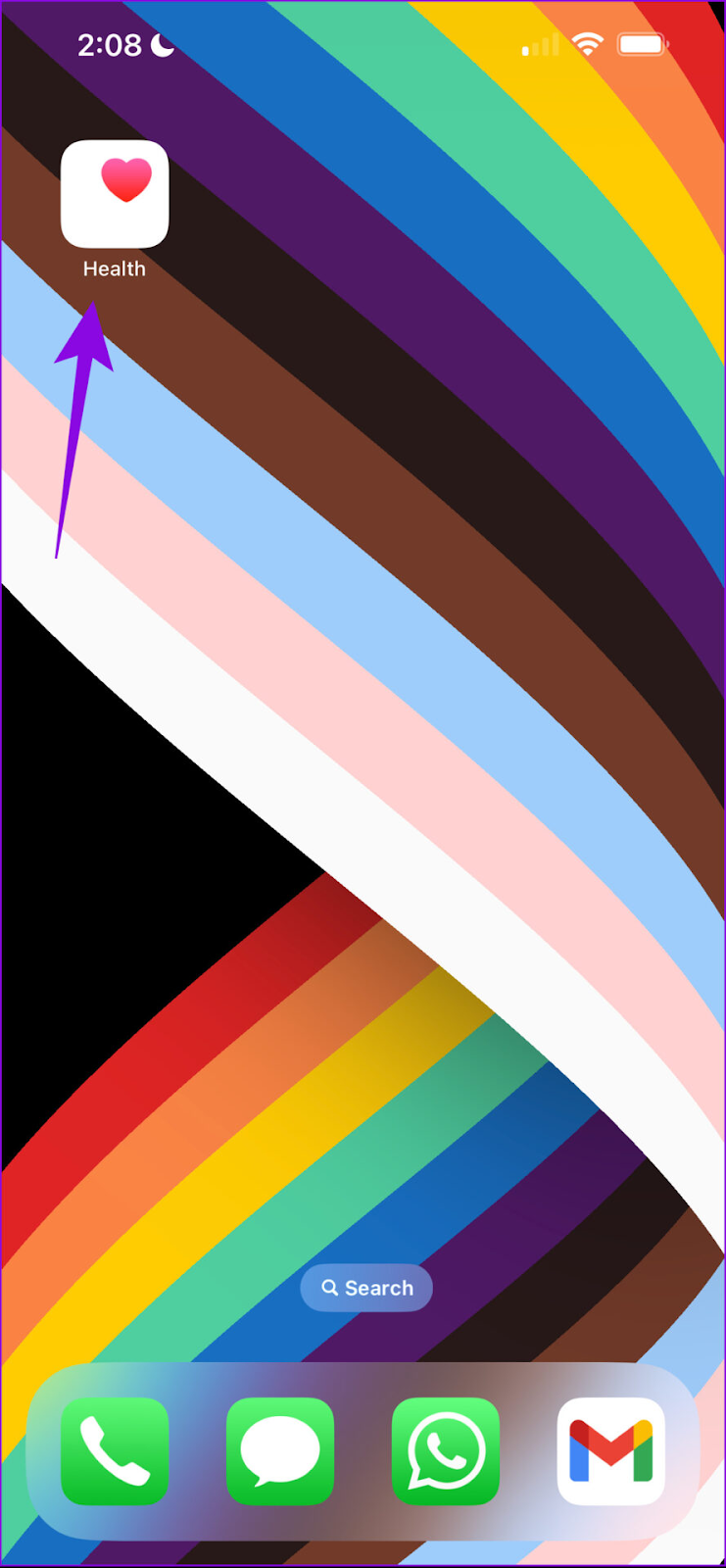
- Bước 2: Nhấn vào Chỉnh sửa trong mục Tóm tắt.
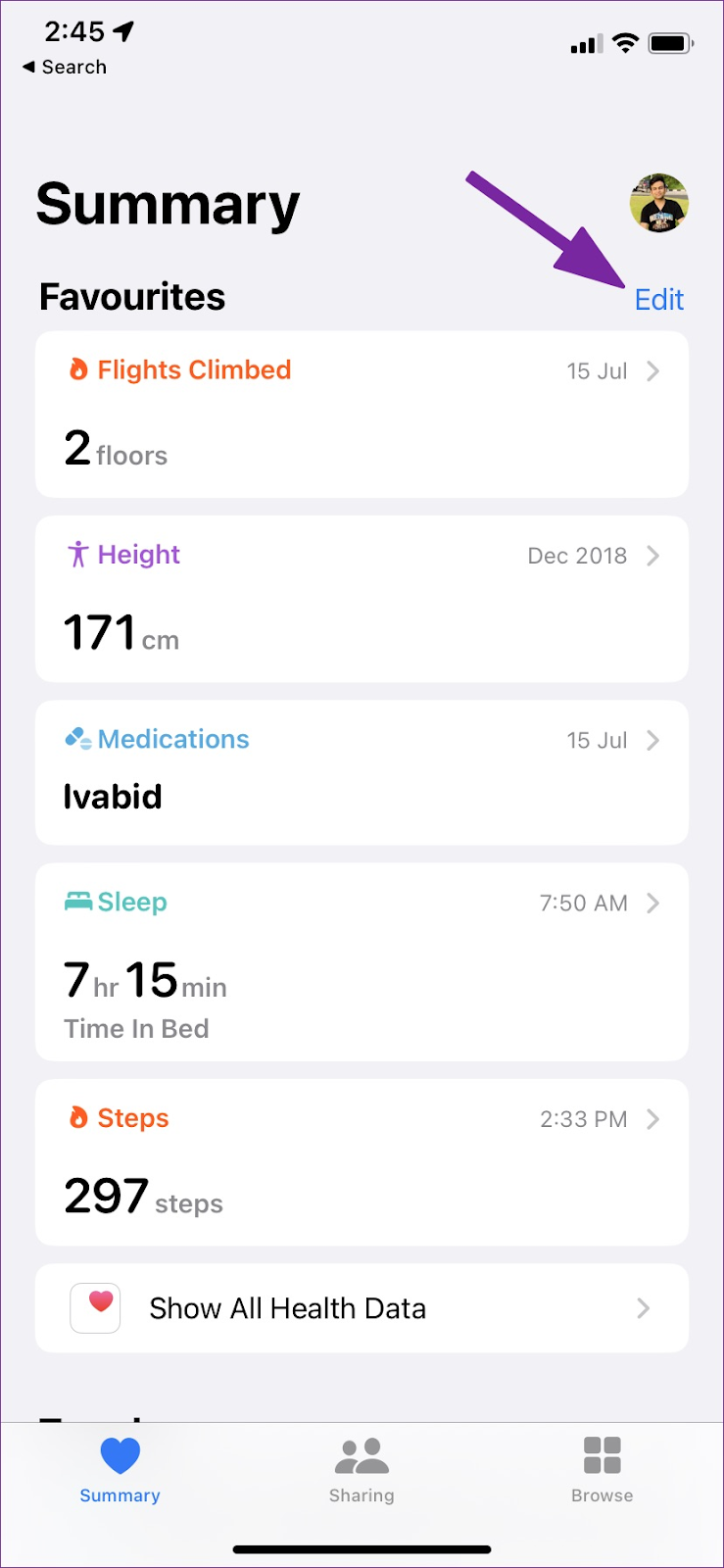
- Bước 3: Di chuyển đến Tất cả, sau đó nhấn vào biểu tượng ngôi sao bên cạnh mục Thuốc. Nhấn vào Xong ở góc trên bên phải, Thuốc sẽ xuất hiện dưới menu yêu thích.
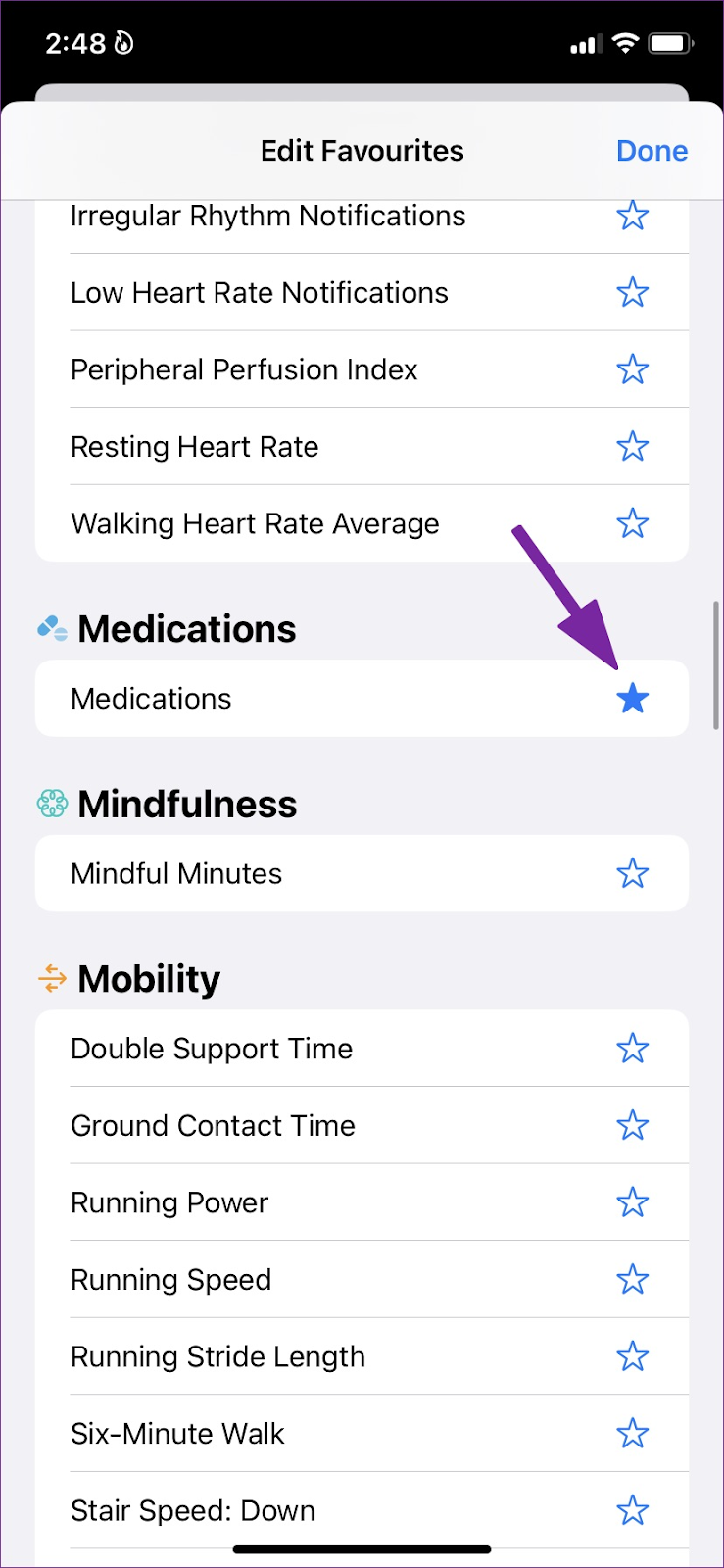
Cách lưu trữ các loại thuốc trên Apple Health
- Bước 1: Tại mục Thuốc trong Apple Health, nhấn chọn Chỉnh sửa.
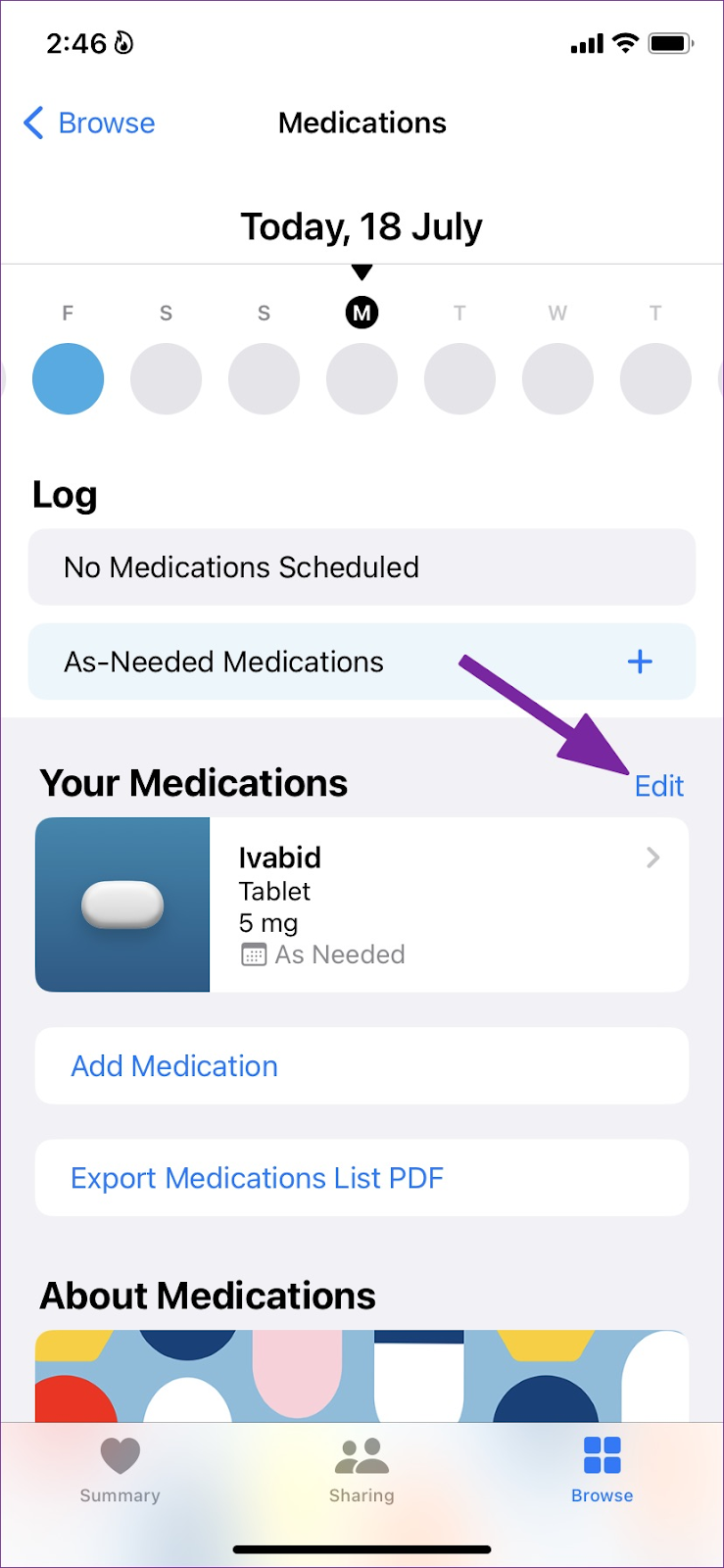
- Bước 2: Nhấn vào nút Lưu trữ và xóa nó khỏi danh sách.
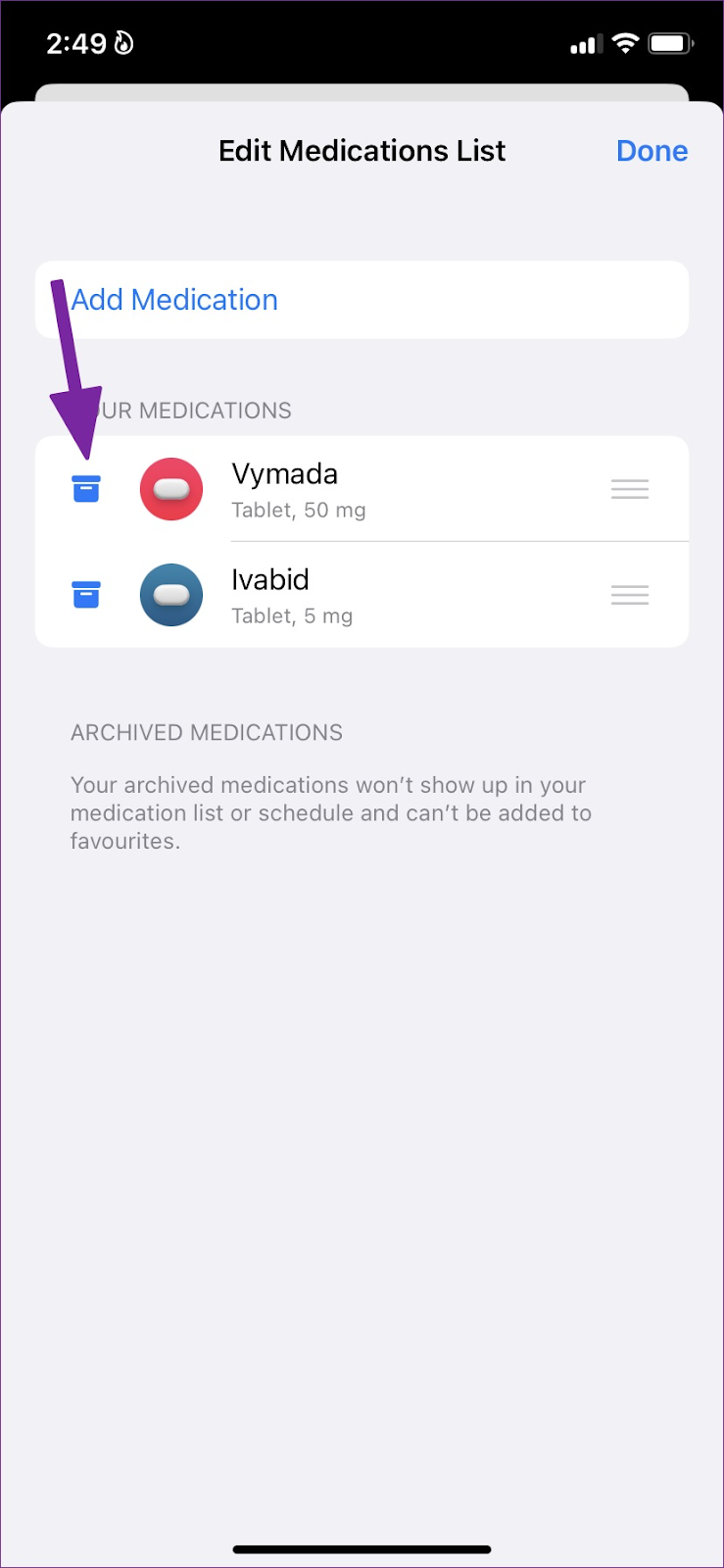
Từ nay không cần phải lo quên uống thuốc mỗi khi bị bệnh nữa rồi nhé! Tiếp tục theo dõi chuyên mục Thủ thuật - Ứng dụng của HnamMobile để cập nhật thêm nhiều mẹo hay về công nghệ.
HnamMobile
Theo GuidingTech
Danh mục
Sản phẩm mới
XEM TẤT CẢ
So sánh iPhone 14 Pro và 14 Plus: Lựa chọn nào phù hợp với bạn?

Chiêm ngưỡng trọn bộ 09 màu iPhone 14 ấn tượng

Samsung chính thức ra mắt thế hệ đồng hồ thông minh mới - Galaxy Watch 5 series

Bản beta mới nhất của Xcode 14 chứng thực màn hình luôn hiển thị trên iPhone 14 Pro
Thủ thuật - Ứng dụng
XEM TẤT CẢ
Apple Watch – Trợ Thủ Đắc Lực Giúp iPhone Trở Nên Hoàn Hảo Hơn

Sạc iPhone Nhanh Chuẩn Với MagSafe: Tối Ưu Hiệu Suất, Bảo Vệ Thiết Bị

Cách Tùy Chỉnh Ứng Dụng Mail Trên iOS 18.2 Để Trở Về Giao Diện Cũ

Có Nên Bật Chế Độ Tiết Kiệm Pin Trên iPhone? Giải Đáp Đầy Đủ & Chính Xác

iPhone Giờ Đây Còn Là Cả Một Chiếc Ví Thông Minh: Trải Nghiệm Apple Wallet Từ A–Z




